Номерът на модела на лаптопа идентифицира гамата лаптопи, към която принадлежи. Добре е да знаете, когато отстранявате проблем, намирате правилната надстройка на хардуера или купувате съвместим аксесоар. Номерът на модела, заедно с куп друга полезна информация, специфична за вашия лаптоп, може да се намери на няколко места.

Прочетете, за да научите някои от различните начини да намерите номера на модела на вашия лаптоп.
Съдържание
Как да намерите номера на модела на лаптоп Apple
Най-лесният начин да потвърдите номера на модела на вашия лаптоп Apple е да го обърнете. Ще бъде част от дребния шрифт в горната част на кутията. Ако все още го имате, може да се намери и на оригиналната опаковка. Като алтернатива можете да го намерите от „Системен отчет“. Ето стъпките, за да стигнете до там:
Как да намерите номера на модела на лаптоп Dell
Подобно на лаптопите на Apple, най-лесният начин да намерите номера на модела на вашия Dell е като го намерите на опаковката на лаптопа или идентификационния етикет. Идентификационният етикет може да се намери на различни места. Ако имате проблеми с намирането, опитайте следните места:
- В долния капак, основата или гърба на лаптопа
- Отделението за батерии
- Екранът, облицовката на клавиатурата или подложката за длани
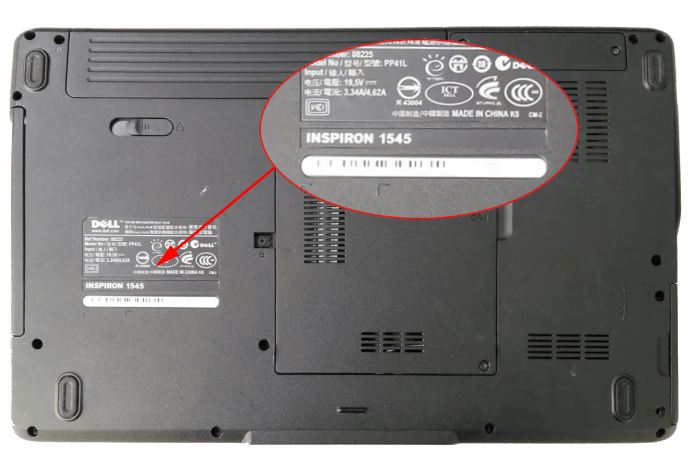
Номерът на модела е буквено-цифровият номер, показан до „Reg Model“.
Спецификации на устройството
Номерът на модела може да бъде намерен и в „Спецификации на устройството“ чрез менюто „Настройки“ на Windows. Следвайте тези стъпки, за да го намерите:
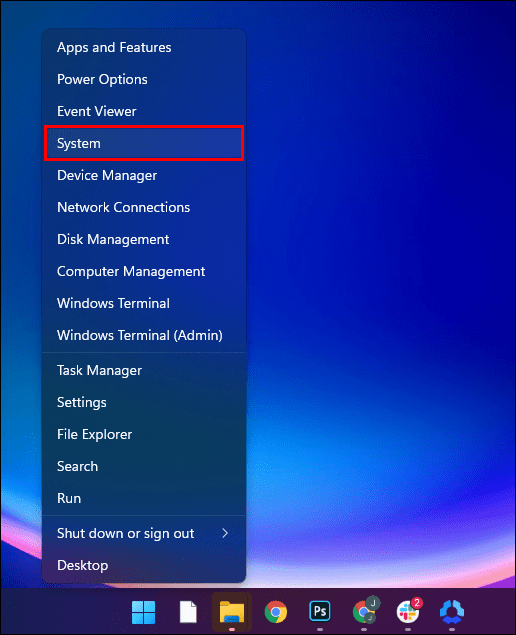
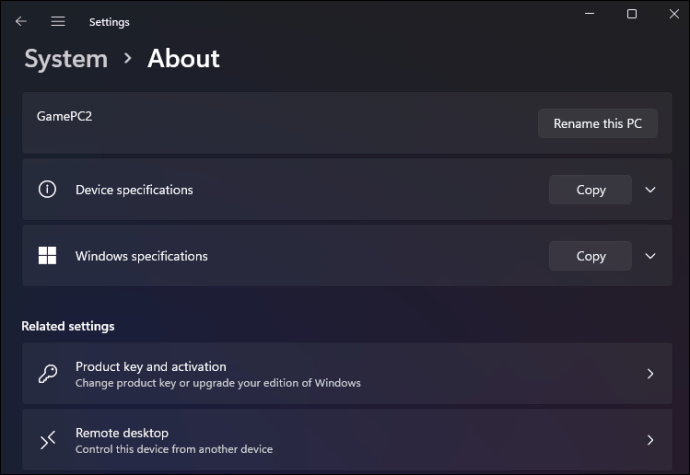
Приложение Dell SupportAssist
Можете също да намерите номера на модела и друга полезна информация за вашия Dell чрез приложението за поддръжка на Dell, наречено „SupportAssist“. Ето как:
Как да намерите номера на модела на лаптоп Lenovo
Номерът на модела на вашия лаптоп Lenovo може да бъде намерен по различни начини. Ето три от най-бързите:
Първо, той ще бъде отпечатан върху етикета на продукта, който може да се намери на някое от следните места:
- Близо до клавиатурата
- На етикета отзад, към долната част на лаптопа
- На рамката на LCD дисплея
- На етикета вътре в отделението за батерии
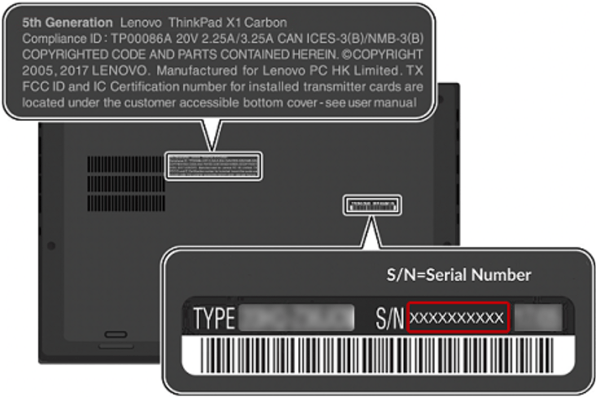
Намерете Използване на BIOS
В BIOS (Basic Input/Output System) можете да намерите много системна информация за вашия лаптоп, включително номера на модела му. Следвайте тези стъпки, за да направите това:
Как да намерите номера на модела на лаптоп HP
Номерът на модела на вашия лаптоп HP обикновено се намира отстрани, отзад или отгоре на кутията на лаптопа. Може да се намери и под батерията. Ето как да го получите чрез „Информация за системата:“
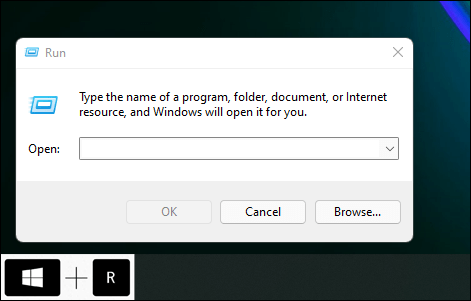
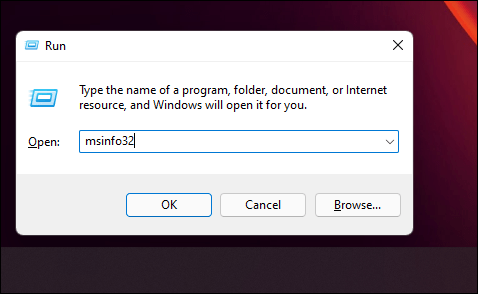
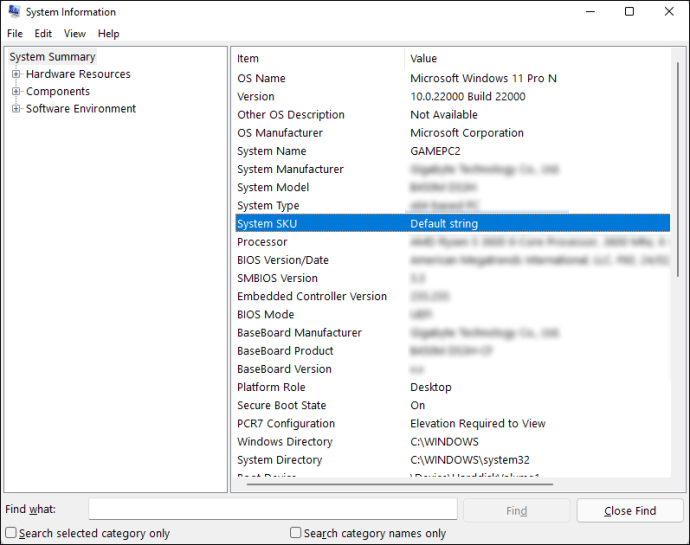
Как да намерите номера на модела на лаптоп ASUS
Номерът на модела на вашия лаптоп ASUS може да бъде намерен на няколко места. Следвайте тези стъпки, за да го намерите:
Имайте предвид, че може да се покаже и от вътрешната страна на отделението за батерии.
Намерете Използване на BIOS
Ето как да разберете от BIOS:
Забележка: Вашият лаптоп може да използва различни BIOS ключове. За да намерите специфичните ключове на вашия лаптоп, проверете уебсайта на производителя.
Как да намеря номера на модела на моя лаптоп Acer
Можете да намерите номера на модела на вашия лаптоп Acer, като го обърнете и той трябва да се покаже на етикета в долната част на вашия лаптоп. Ако не, ще го намерите, като влезете в BIOS. Ето как:
Забележка: Вашият лаптоп може да използва различни BIOS ключове. За да намерите специфичните ключове на вашия лаптоп, проверете уебсайта на производителя.
Как да намерите номера на модела на лаптоп с Windows
Номерът на модела на компютъра може да бъде намерен на различни места. Тук ще разгледаме три лесни начина да го намерите.
Използвайте системна информация
За да намерите номера на модела на вашия компютър с Windows, изпълнете следните стъпки:

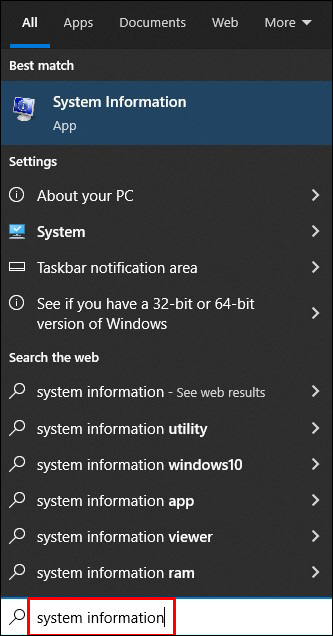
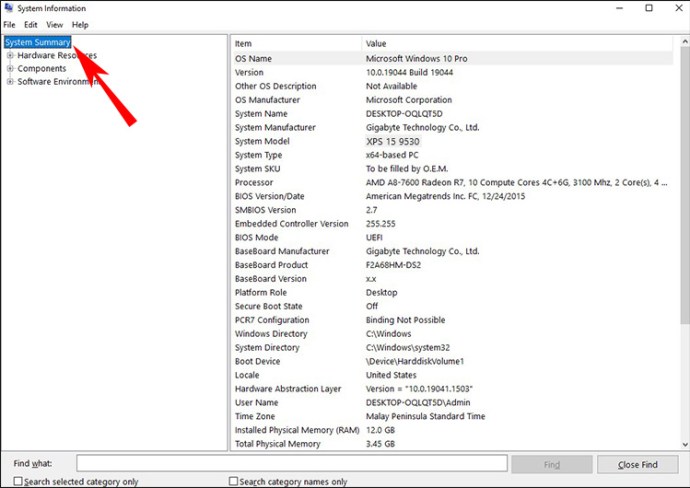
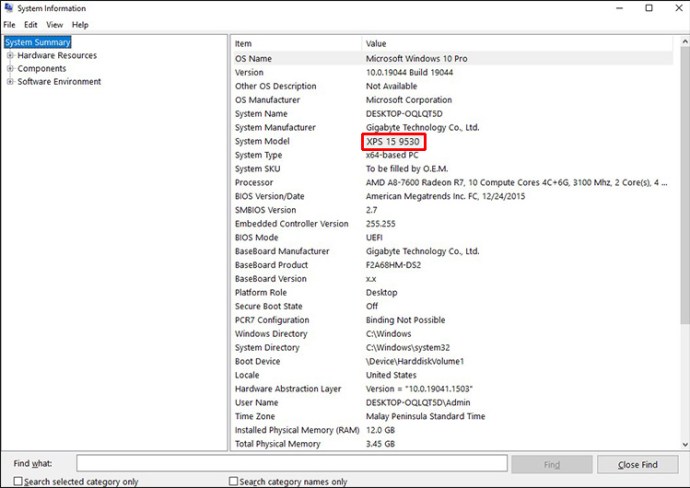
Използвайте командния ред
За да намерите номера на модела на вашия компютър с помощта на „Команден ред“, изпълнете следните стъпки:

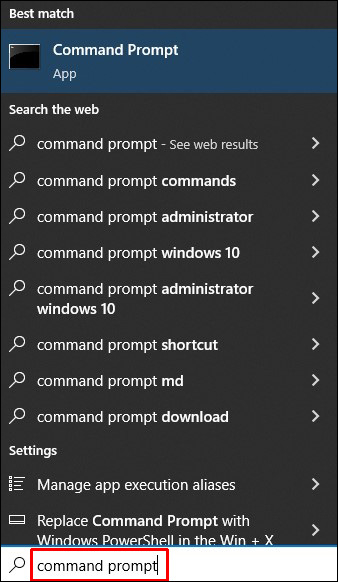
wmic csproduct получи име
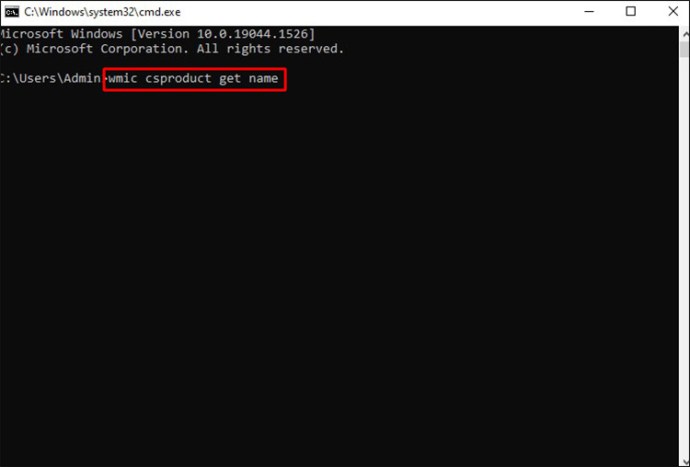
wmic csproduct получава име, идентификационен номер
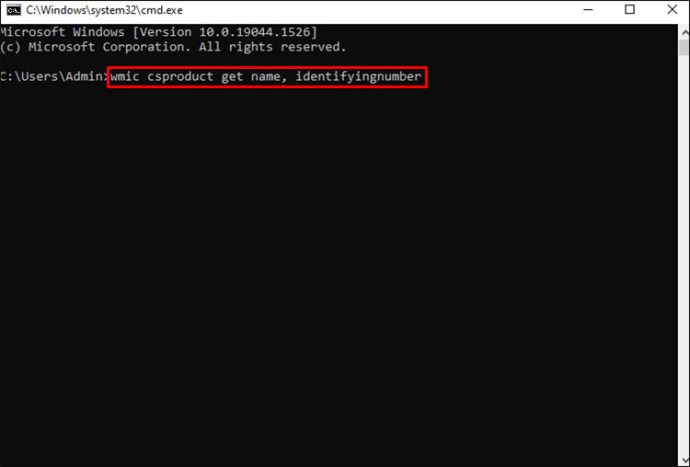
Използвайте PowerShell
Следвайте тези стъпки, за да намерите номера на модела на вашия компютър в PowerShell:

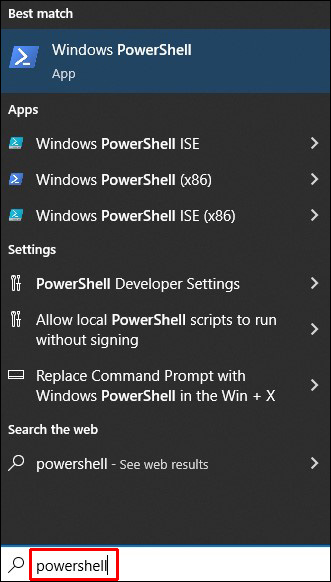
Get-CimInstance – ClassName Win32_ComputerSystem
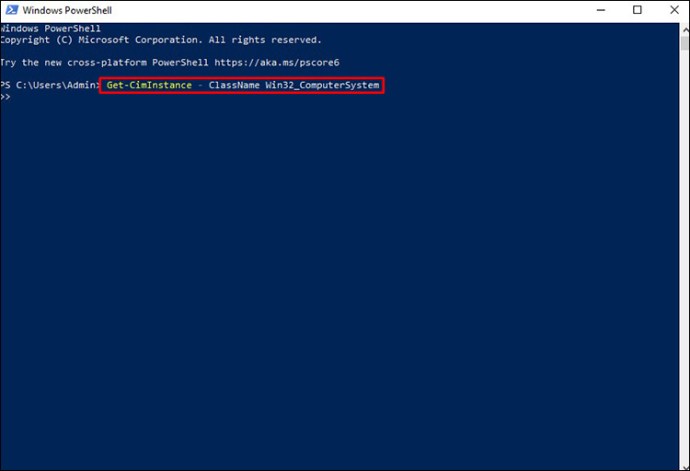
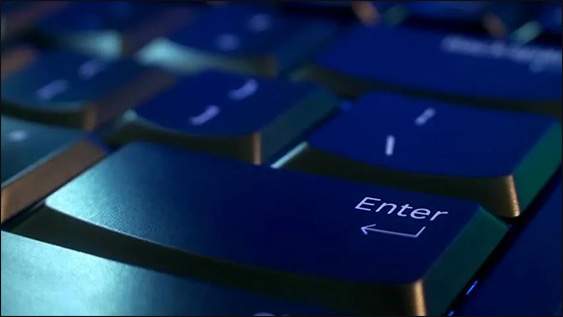
Get-CimInstance – ClassName Win32_bios.
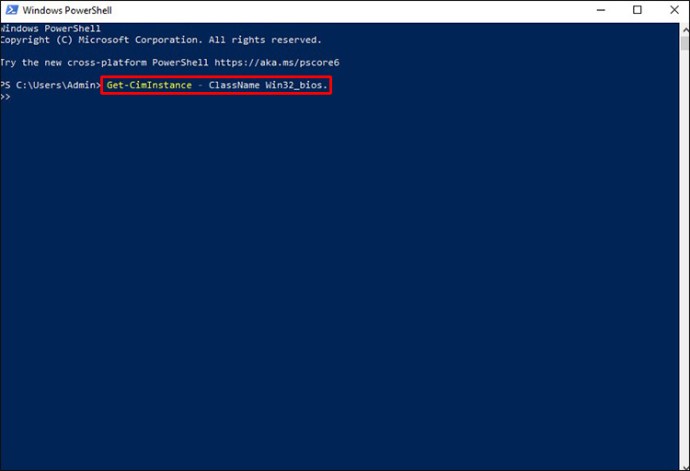
Допълнителни ЧЗВ
Как да намерите номера на модела за лаптоп с Windows 10 или 11
Ако не можете да намерите номера на модела, физически залепен на вашия лаптоп навсякъде, опитайте командния ред или чрез системна информация. Ето как:
Използвайте командния ред
1. Като администратор отворете командния ред.
2. Въведете следната команда:
wmic csproduct получи име
3. Ще се покаже “Номерът на модела”.
Използвайте системна информация
1. Натиснете клавиша „Windows“ + „X“, след това „Run“.
2. Въведете „msinfo32“ в полето за изпълнение на командата.
3. Номерът на модела за вашия лаптоп ще бъде показан в прозореца „Информация за системата“.
Как да намерите сериен номер на лаптоп, базиран на Windows
Серийният номер на вашия лаптоп идентифицира неговия уникален модел. Производителите използват този номер, за да определят дали все още е в гаранция, например. Следвайте тези стъпки, за да го намерите на вашия лаптоп с Windows:
Използвайте командния ред
1. Въведете „cmd“ в лентата за търсене.
2. В командния ред въведете:
wmic bios получава сериен номер
3. Натиснете „Enter“.
4. Ще се покаже серийният номер.
Намерете го на лаптопа
1. Ако компютърът ви е свързан към източник на захранване, изключете го.
2. Обърнете го с главата надолу, след което намерете етикет на дъното.
3. Серийният номер ще бъде низ от числа, започващи с „S/N“ или „Serial Number“.
Какъв модел е вашият лаптоп?
Моделът на лаптопа съчетава цифри, букви или знаци, представляващи неговата марка, дизайн и информация за производителя. Номерът на модела показва към коя гама лаптопи принадлежи. Не бива да се бърка със серийния номер, който е като уникален идентификационен номер.
Номерът на модела може да бъде намерен на няколко места, включително неговата опаковка, физически върху него или от различни вътрешни системни менюта. Той е удобен, когато купувате хардуер, специфичен за вашия лаптоп или за целите на отстраняване на неизправности.
Колко лаптопа и/или компютри притежавате или сте имали достъп? Какви модели бяха? Разкажете ни за любимия си модел лаптоп или компютър и защо в секцията за коментари по-долу.

